
تبدیل فایل ویدیویی و فیلم به Mp3 و صدا به کمک ابزارهای جدید آسان و بدون دردسر شده است. برای اینکه بتوانید این کار را به بهترین شکل انجام دهید، ابتدا باید ابزارهای مناسب را بشناسید. در ادامه این مطلب شما را با بهترین ابزارهای تبدیل فایل صوتی و فیلم به Mp3 و صدا آشنا میکنیم و راهنماییهای لازم برای اجرای فرایند تبدیل را انجام میدهیم.
تبدیل فیلم به صدا با چند کلیک ساده
یکی از سریع ترین و ساده ترین روش های تبدیل انواع فایل ها به یک دیگر و از جمله تبدیل فایل ویدیویی به صدا استفاده از مبدل های آنلاین است.
مزیت تبدیل آنلاین فایل ویدیویی به صدا
- دسترسی سریع و آسان: به راحتی میتوانید از هر دستگاه متصل به اینترنت به خدمات تبدیل آنلاین دسترسی پیدا کنید.
- سازگاری با انواع فرمتها: بسیاری از سرویسهای آنلاین از طیف وسیعی از فرمتهای فایل پشتیبانی میکنند.
- صرفهجویی در زمان و هزینه: نیازی به نصب نرمافزارهای خاص نیست و معمولاً خدمات آنلاین رایگان یا با هزینهای کمتر از نرمافزارهای دسکتاپ ارائه میشوند.
- بدون نیاز به سختافزار قوی: شما نیاز به سیستمهای قوی و پرقدرت برای اجرای فرآیندهای تبدیل ندارید.
- بهروزرسانی خودکار: سرویسهای آنلاین معمولاً به صورت مداوم بهروزرسانی میشوند و همیشه جدیدترین و بهترین ویژگیها را ارائه میدهند.
تبدیل فایل صوتی و فیلم به Mp3 و صدا با freeconvert
سایت freeconvert یکی دیگر از بهترین ابزارهای تبدیل فایل صوتی و فیلم به Mp3 و صدا است که در زمان کوتاهی فرایند تبدیل را برایتان انجام میدهد. برای استفاده از این ابزار، باید مراحل زیر را بهترتیب انجام دهید:
در مرحله اول باید به سایت freeconvert.com بروید و در همان صفحه اول، روی گزینه Choose Files کلیک کنید.
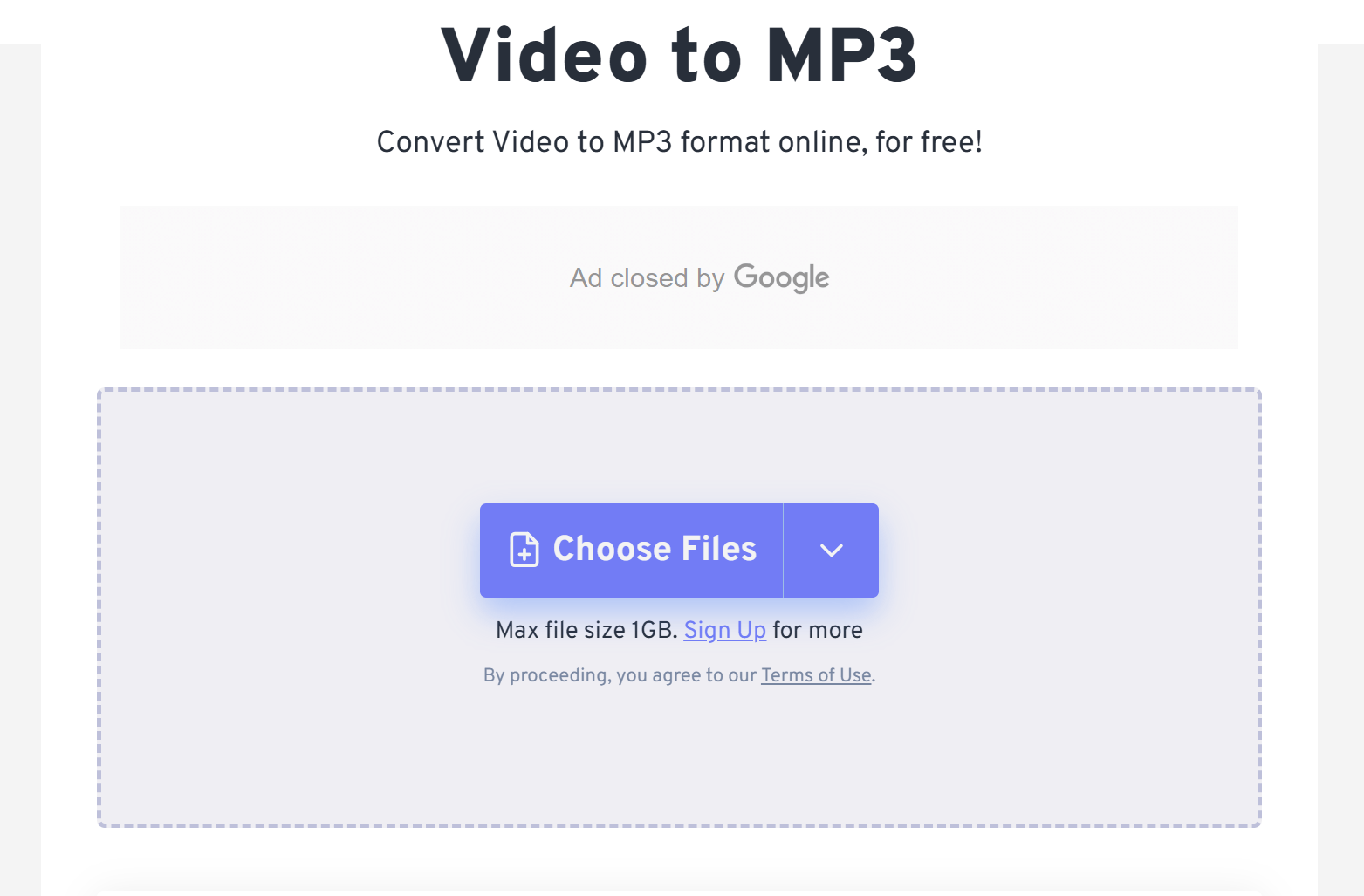
در مرحله دوم هنگامی که روی Choose Files کلیک کردید، لیستی از گزینهها برایتان نشان داده میشود تا ویدئوی خود را از داخل آنها پیدا و سپس آپلود کنید.
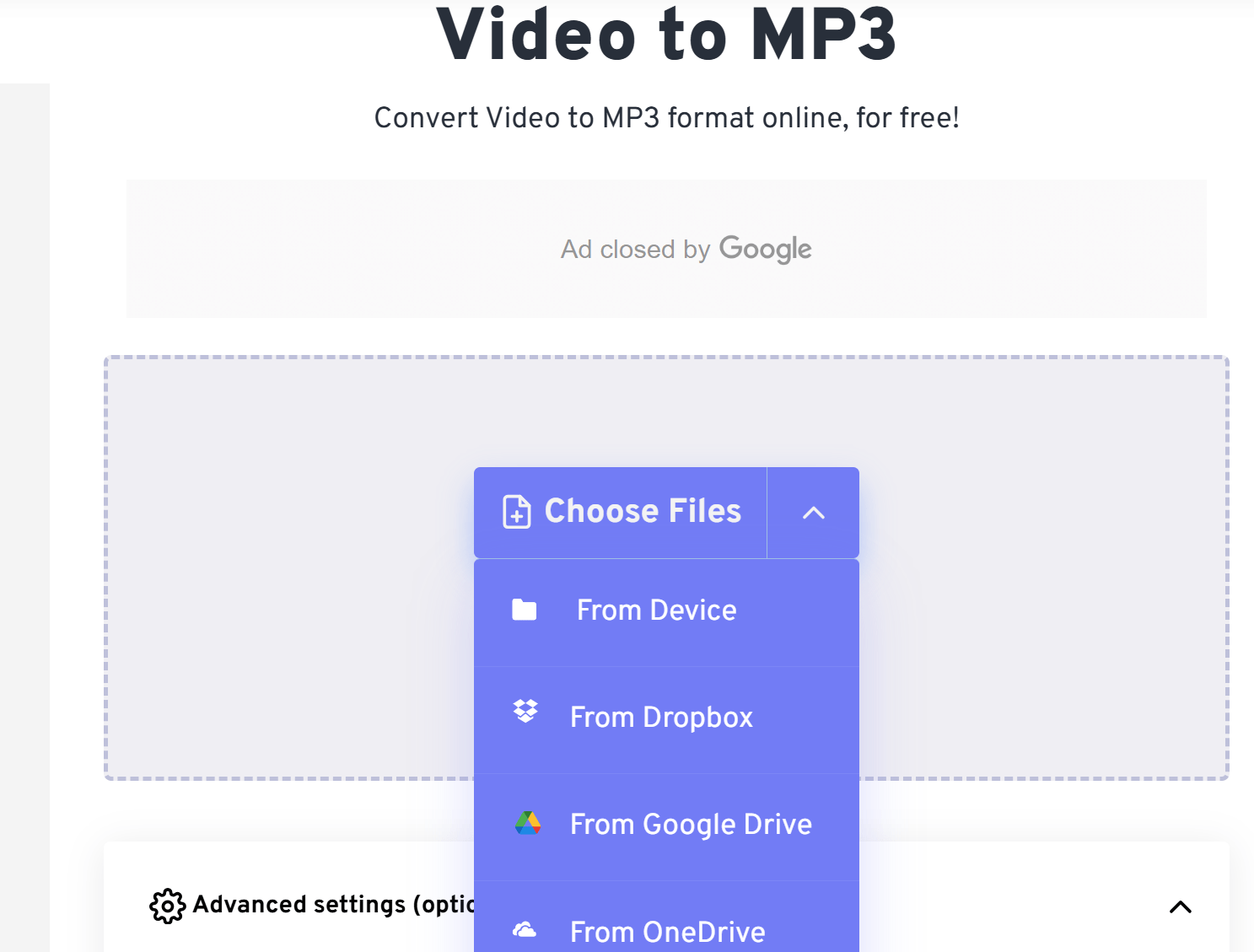
بعد از اینکه ویدئوی خود را انتخاب کردید، روی گزینه open کلیک کنید تا ویدئو برای تبدیل فرمت آماده شود. هنگامی که تصویر زیر برایتان نمایان شد، روی گزینه convert کلیک کنید تا فرایند تبدیل ویدئو به صدا آغاز شود.
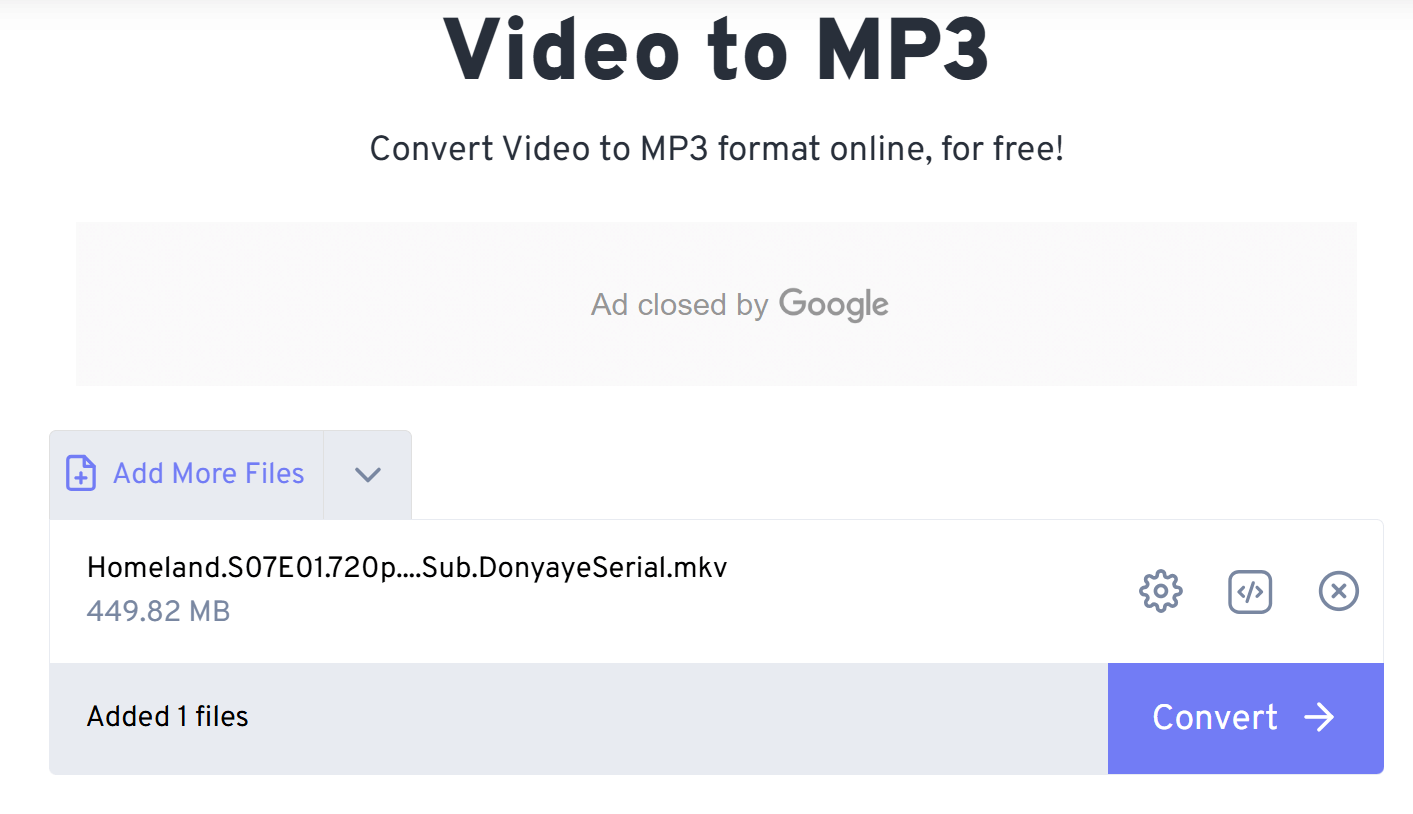
بعد از انتخاب convert، باید صبر کنید تا بهمانند تصویر زیر نمودار آپلود به 100 درصد برسد. طبیعتا هر چه حجم فایل شما بالاتر باشد، این فرایند طولانیتر میشود.

هنگامی که آپلود شدن فایل کامل شد، باید روی گزینه دانلود کلیک کنید. هنگام کلیک روی این گزینه چندین گزینه مختلف به شما نمایش داده میشود تا محل ذخیرهسازی فایل mp3 را تعیین کنید. با انتخاب گزینه موردنظر خود، ذخیرهسازی فایل آغاز میشود.
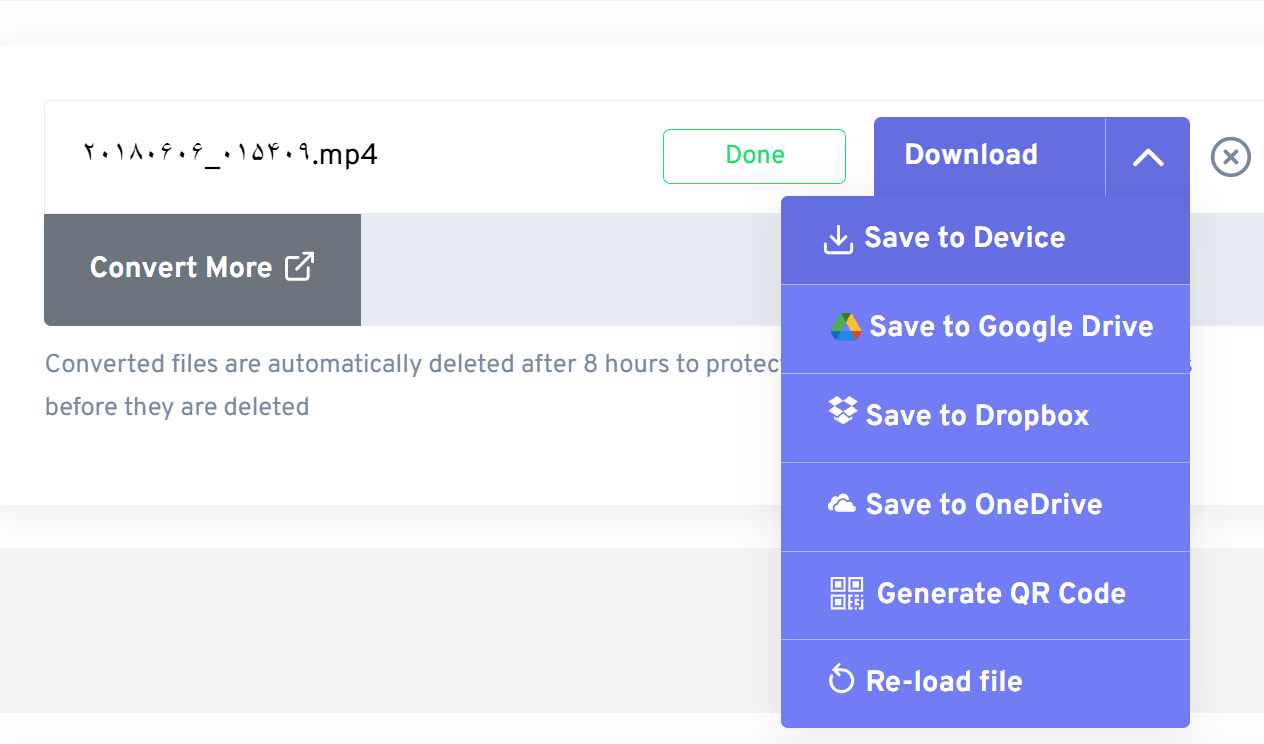
فیلم آموزش تبدیل فیلم به صدا
تبدیل فایل ویدیویی و فیلم به mp3 و صدا در کامپیوتر
برای این کار نرم افزارهای مختلفی وجود دارد که با سرچ عبارت نرم افزار تبدیل فایل ویدیویی به صوتی می توانید از سایت های مختلف این نرم افزارها را دانلود کنید. در این آموزش ما نرم افزار Movavi Video Converter را آموزش خواهیم داد.
آموزش تبدیل فیلم به صدا با Movavi Video Converter
همانطور که گفته شد برای تبدیل ویدئو به فایل mp3 ابزارهای مختلفی وجود دارند که Movavi Video Converter یکی از محبوبترین گزینهها به شمار میآید. این ابزار پیشرفته سرعت بالایی دارد و میتواند از فرمتهای بسیار زیادی پشتیبانی کند. همچنین این ابزار علاوه بر تغییر فرمت، امکان برش ویدئو و تغییر اندازه آن را برایتان امکانپذیر میکند. در ادامه راهنمایی تبدیل فایل صوتی و فیلم به Mp3 و صدا را به کمک Movavi Video Converter بیان میکنیم:
مرحله اول، دانلود اپلیکیشن
در مرحله اول، ابتدا باید اپلیکیشن Movavi Video Converter را برای سیستم خود دانلود کنید. برای این کار میتوانید ه پلتفرمهای معتبر روید و بر اساس نوع سیستم خود (ویندوز یا مک) فرایند دانلود و نصب اپلیکیشن را انجام دهید.
مرحله دوم، انتخاب فایل برای تبدیل
در این مرحله باید برنامه تبدیل ویدئو به MP3 را باز کنید. هنگامی که وارد برنامه شدید، روی دکمه Add Media در گوشه بالا سمت چپ ضربه بزنید و گزینه Add Video را انتخاب کنید. در اینجا میتوانید بر اساس نیاز خود، فایل یا فایلهای ویدئویی مورد نظر خود را برای تبدیل به MP3 انتخاب کنید.
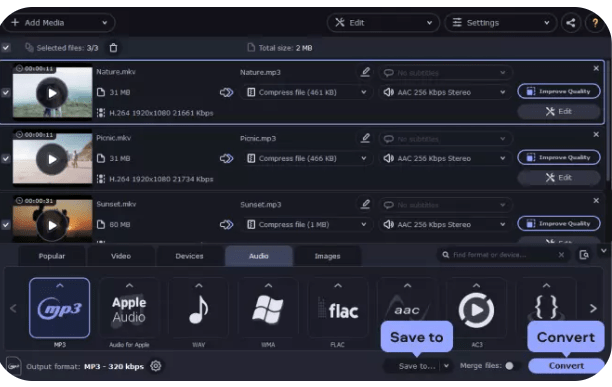
مرحله سوم، انتخاب فرمت MP3 و تنظیمات آن
در این مرحله باید مطابق تصویر زیر به زبانه Audio بروید و گروه فرمتهای MP3 را باز کنید. در اینجا لیستی از تنظیمات با بیتریتهای مختلف خواهید دید. میتوانید تنظیم MP3 – Original bitrate را انتخاب کنید که از همان پارامترهای فایل اصلی استفاده میکند یا بیتریت دیگری را برای تغییر کیفیت خروجی انتخاب کنید. توجه داشته باشید که بیتریت بالاتر به معنی کیفیت بهتر و حجم فایل بزرگتر خواهد بود. همچنین میتوانید فایلهای صوتی را به فرمتهای دیگر مانند OGG، WAV و FLAC ذخیره کنید.

مرحله چهارم، تبدیل و ذخیرهسازی
در نهایت برای انتخاب پوشه ذخیرهسازی، روی دکمه Save to کلیک کنید و سپس دکمه Convert را بزنید تا فرآیند تبدیل فایل صوتی و فیلم به Mp3 و صدا آغاز شود. بسته به اندازه و تعداد فایلها، این فرآیند چند دقیقه طول میکشد. پس از اتمام، فایل صوتی استخراجشده ذخیره میشود و پوشه حاوی فایلهای MP3 بهطور خودکار باز خواهد شد.

با همین چند مرحله ساده، میتوانید هر ویدئویی را به فایل MP3 تبدیل کنید و از صدای آن لذت ببرید. همچنین درصورتیکه بخواهید این فایل صوتی را به متن تبدیل کنید، پلتفرم تایپو این امکان را برایتان فراهم میکند. برای انجام این کار کافی است به سایت تایپو بروید و از امکانات تبدیل فایل صوتی به متن استفاده کنید.
جمعبندی
تبدیل فایل صوتی و فیلم به Mp3 و صدا را میتوان با ابزارها و سایتهای مختلفی انجام داد. در این مطلب به طور کامل نحوه تبدیل ویدئو به فرمت mp3 را به کمک اپلیکیشن Movavi Video Converter و سایت freeconvert بیان کردیم تا در زمان کوتاهی فرایند تبدیل را بهراحتی انجام دهید. اگر همچنان درباره تبدیل فیلم به فرمت Mp3 سوالی دارید و یا میخواهید اطلاعات بیشتری درباره بخش تبدیل صدا به متن تایپو کسب کنید، از طریق بخش کامنتها با ما به اشتراک بگذارید تا شما را راهنمایی کنیم.



